Alt 탭 마우스를 사용하지 않고 여러 응용 프로그램이나 창 사이를 빠르게 전환하기 위해 매우 일반적으로 사용되는 키 조합입니다. 다양한 경우에 많이 사용되며 작업 효율성이나 게임 경험을 크게 향상시킵니다. 그러나 많은 사용자는 Alt 키를 누르면 FPS가 떨어진다고 보고합니다. 이는 특히 게임, 비디오 편집 및 렌더링, 애니메이션 제작, 복잡한 그래픽 디자인 작업 등 여러 활동에 영향을 미칠 수 있습니다.
탭 아웃 및 뒤로 이동할 때 FPS 손실이 발생하는 경우 다음을 활용할 수 있습니다. 이 문제를 해결하려면 다음 접근 방식을 사용하세요.
뉴스 및 관심사는 최신 뉴스와 기타 정보를 표시하는 Windows 작업 표시줄의 기능입니다. 그러나 시스템 리소스를 너무 많이 차지할 수 있으며 백그라운드에서 실행될 때 FPS가 저하될 수 있습니다. 이 기능이 그다지 중요하지 않다면 끌 수 있습니다.
작업 표시줄의 빈 공간을 마우스 오른쪽 버튼으로 클릭한 다음 뉴스 및 관심분야 > 끄세요.
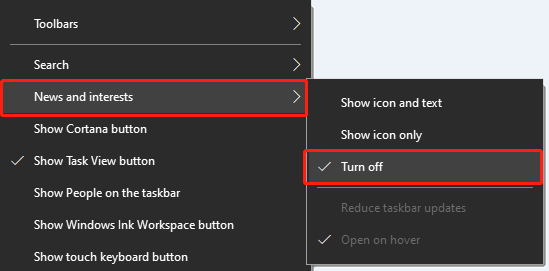
때때로 게임 바와 게임 모드를 비활성화하면 FPS도 향상될 수 있습니다. 설정에서 이 작업을 완료할 수 있습니다.
1단계. Windows I 키 조합을 눌러 설정을 엽니다.
2단계. 게임을 선택합니다. .
3단계. 게임바에서 게임 모드 섹션을 끄세요.
컴퓨터에서 다수의 임시 파일, 캐시, 불필요한 시스템 파일 정리 컴퓨터는 백그라운드 프로세스와 시스템 로드에 의한 시스템 리소스 점유를 줄여 간접적으로 FPS를 높이는 데 도움이 될 수 있습니다. 디스크 정리 도구를 사용하여 시스템 파일을 정리할 수 있습니다.
1단계. Windows 검색 상자를 사용하여 디스크 정리 도구를 엽니다.
2단계. 선택 C 드라이브를 선택하고 확인을 클릭하세요.
단계 3. 파일을 계산한 후 지우려는 파일을 선택하고 확인을 누릅니다.
진단 및 피드백과 관련된 기능을 활성화하면 시스템 성능 및 애플리케이션 동작에 대한 데이터가 Microsoft로 전송됩니다. 이는 일부 시스템 리소스를 차지하여 FPS가 저하될 수 있습니다. 따라서 이러한 기능을 꺼서 FPS가 향상되는지 확인할 수 있습니다.
1단계. Windows I 키보드 단축키나 검색창을 사용하여 설정을 엽니다.
2단계. 개인정보를 선택합니다.
단계 3. 진단 및 피드백 섹션에서 조정 가능한 모든 설정을 끕니다. 필수 진단 데이터 옵션을 선택하면 입력 및 입력 개선 기능이 자동으로 비활성화됩니다.
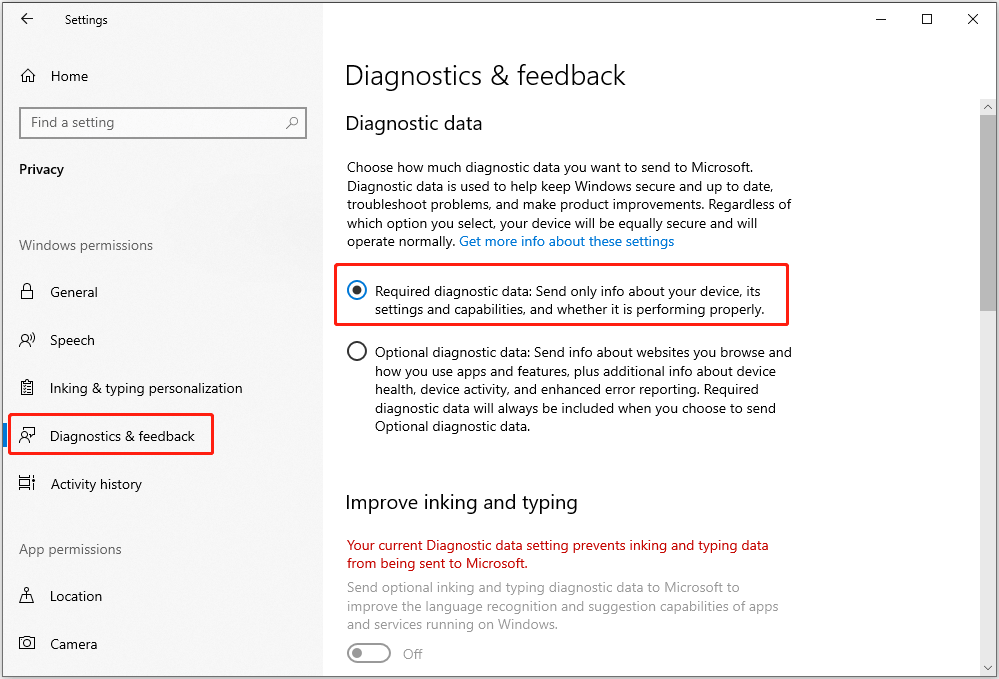
시스템 설정을 변경하거나 시스템을 업데이트한 후 'Alt Tab 이후 낮은 FPS' 문제가 발생한 경우 시스템 복원을 고려해 볼 수 있습니다. 이 방법을 사용하려면 문제가 발생하기 전에 시스템 복원 지점을 생성해야 합니다.
시스템 복원은 개인 파일에는 영향을 주지 않으며 시스템 파일과 설정만 이전 지점으로 복원합니다. 그러나 항상 어떤 일이 일어날 가능성이 있습니다. 파일 손실이나 시스템 오류를 방지하려면 중요한 파일을 수동으로 백업하거나 PC 백업 소프트웨어인 MiniTool ShadowMaker를 사용하는 것이 좋습니다.
시스템을 복원하려면 다음 단계를 따르세요.
1단계. 제어판을 열고 항목을 크게 표시하도록 합니다. 아이콘.
2단계. 복구 > 시스템 복원 열기.
3단계. 시스템 파일 및 설정 복원 창이 나타나면 다음을 선택하세요.
4단계. 사용하려는 복원 지점을 선택하고 다음 > 마침. 또한 영향을 받는 프로그램 검색을 클릭하면 어떤 소프트웨어와 드라이버가 제거되거나 이전 버전으로 복원되는지 확인할 수 있습니다.
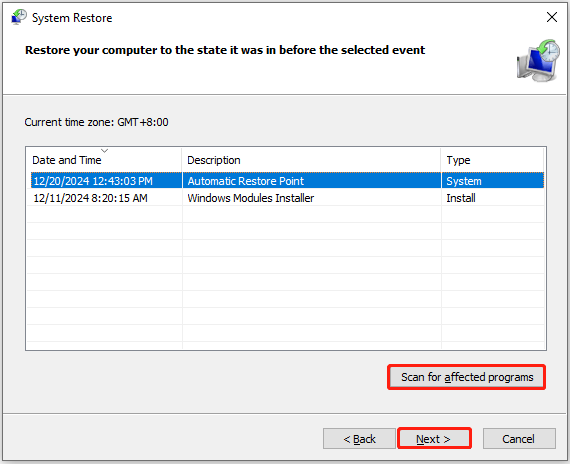
Alt Tab 이후 낮은 FPS 문제로 고생한다면 너무 답답할 수 있습니다. 다행스럽게도 위의 방법이 이 문제를 개선하거나 해결하는 데 도움이 될 수 있다고 믿습니다.
위 내용은 Windows 11/10에서 Alt 탭 이후 낮은 FPS에 대한 대상 수정의 상세 내용입니다. 자세한 내용은 PHP 중국어 웹사이트의 기타 관련 기사를 참조하세요!